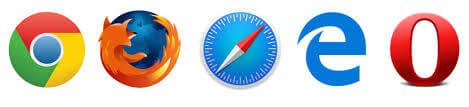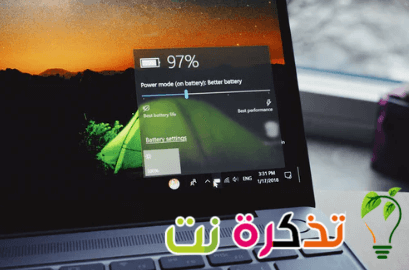हार्ड डिस्क देखभाल
हार्ड डिस्क हा एक हलणारा यांत्रिक तुकडा आहे जो वेळोवेळी अपयशी ठरतो आणि त्याचा ठराविक कालावधी असतो ज्या नंतर ती थांबते.
कदाचित या समस्यांपैकी सर्वात प्रमुख समस्या म्हणजे हार्ड डिस्कचे विखंडन.
100 टीबी क्षमतेची जगातील सर्वात मोठी स्टोरेज हार्ड डिस्क
हार्ड डिस्क डीफ्रॅगमेंट करा
हार्ड डिस्कवर डेटा टाकण्याची ही पद्धत आहे. जेव्हा तुम्ही तुमच्या डिव्हाइसवर काही सेव्ह करता, तेव्हा हार्ड डिस्क हा डेटा कट करते आणि हार्ड डिस्कवर वेगवेगळ्या, अंतराच्या ठिकाणी ठेवते.
जेव्हा तुम्ही या फाईलची विनंती करता, तेव्हा संगणक ही फाईल परत आठवण्यासाठी हार्ड डिस्कला आदेश पाठवतो आणि हार्ड डिस्क वेगवेगळ्या ठिकाणांहून फाइल गोळा करते.
हे सर्व ते खूप मंद करते आणि हार्ड डिस्क आणि संपूर्ण डिव्हाइसची कार्यक्षमता कमी करते.
म्हणूनच, सिस्टमची कार्यक्षमता आणि कार्यक्षमता वाढविण्यासाठी, आपण वेळोवेळी हार्ड डिस्कचे डीफ्रॅगमेंट करणे आवश्यक आहे.
असे ऑपरेशन करण्यासाठी, स्टार्ट, नंतर सर्व प्रोग्राम्स, नंतर प्रोग्राम एक्सटेंशन वर क्लिक करा, नंतर सिस्टम टूल्स निवडा, नंतर हार्ड डिस्क डीफ्रॅगमेंट करा. हा प्रोग्राम सर्व फायली एकाच ठिकाणी गोळा करेल आणि यामुळे तुमच्या सिस्टमची कार्यक्षमता वाढेल.
हार्ड ड्राइव्हचे प्रकार आणि त्यांच्यातील फरक
एसएसडी डिस्कचे प्रकार काय आहेत?
तसेच हार्ड डिस्कच्या ज्ञात समस्यांपैकी एक तथाकथित आहे खराब क्षेत्र हे नुकसान झालेले क्षेत्र आहे.
हार्ड डिस्कची पृष्ठभाग ही अनेक क्षेत्रे आहेत जी प्रत्येक क्षेत्रात डेटा साठवण्यासाठी वापरली जातात. जुन्या हार्ड ड्राइव्हमध्ये जेव्हा ते घडते खराब क्षेत्र हार्ड ड्राइव्ह क्रॅश होते आणि जसे सॉफ्टवेअर वापरावे लागले सीएचकेडीस्क أو स्कॅन्डिस्क खराब क्षेत्राचा शोध घेण्यासाठी आणि हार्ड डिस्कचे पुनर्निर्धारण करण्यासाठी.
परंतु आधुनिक हार्ड डिस्कमध्ये, हार्ड डिस्क उत्पादकाने जे म्हटले जाते ते केले आहे स्पेअर सेक्टर हे हार्ड डिस्कमधील बॅकअप क्षेत्र आहे, जेणेकरून हार्ड डिस्कमध्ये खराब झालेले क्षेत्र उद्भवल्यास, डेटा बॅकअप सेक्टरमध्ये हस्तांतरित केला जातो आणि तो सेक्टर रद्द केला जातो जेणेकरून तो नंतर वापरता येणार नाही.
असे प्रोग्राम आहेत जे हार्ड डिस्क देखभाल पुनर्संचयित करतात, जसे की एचडीडी पुनर्जन्माकर्ता हा एक शक्तिशाली प्रोग्राम आहे जो बहुतेक हार्ड डिस्क समस्यांचे निराकरण करतो, विशेषत: खराब झालेले क्षेत्र.
हार्ड ड्राइव्हचा सर्वात मोठा शत्रू म्हणजे उष्णता.
आपल्याकडे डेस्कटॉप संगणक असल्यास, कूलिंग पंखे स्थापित करा कारण ते थेट हार्ड ड्राइव्हवर स्थापित केले जातात.
उष्णता हार्ड डिस्कवर परिणाम करते आणि त्याचे आयुष्य लक्षणीय कमी करते.
दुसरी समस्या म्हणजे हार्ड ड्राइव्ह पडणे.
लहान हार्ड डिस्कचे बरेच वापरकर्ते, जे 2.5 इंच आहेत, जे सहसा लॅपटॉपसाठी वापरले जातात, अतिशय संवेदनशील डिस्क असतात.
आणि जेव्हा ते यूएसबी पोर्टमध्ये प्लग केले जाते आणि या क्षणी ते पडले. हार्ड डिस्कच्या पृष्ठभागावर आणि डिस्कच्या रोटेशनवर असलेल्या वाचकाच्या भूमिकेत असमतोल असू शकतो, म्हणून हार्ड डिस्क पडल्यानंतर तुम्हाला आवाज ऐकू येतो.
वाचक हार्ड डिस्क वाचण्यास सुरवात करण्यासाठी योग्य जागा शोधत आहे. अशी समस्या अनुभवी तज्ञांनी सोडवली आहे, कारण अशी साधने आहेत जी डिस्क एकमेकांशी संतुलित करतात आणि वाचकाला योग्य ठिकाणी शोधतात.
मेगाबाइट आणि मेगाबिटमध्ये काय फरक आहे?
फॉरमॅटिंगला कायमचा निरोप घ्या
होय, हे खरे आहे की आपण कायम स्वरूपन न करता करू शकता.
संपूर्ण प्रणालीचा बॅक अप घेऊन.
सिस्टम पुन्हा स्वरूपित करा आणि स्थापित करा.
सर्व सिस्टम अद्यतने स्थापित करा.
आवश्यक प्रोग्राम स्थापित करा जे अपरिहार्य आहेत, जसे की ऑफिस प्रोग्राम.
ऑडिओ आणि व्हिडिओ फाइल्स, कोडेक फाइल्स आणि तुम्हाला हवे असलेले इतर कोणतेही प्रोग्राम जसे की Adobe, Photoshop किंवा व्हिडिओ एडिटिंग प्रोग्रामचे प्लेयर.
मग तुम्हाला हवे असलेले सुरक्षा सॉफ्टवेअर इन्स्टॉल करा.
आता बॅकअप प्रोग्रामपैकी एक डाउनलोड करा.
असे कार्य उत्तम प्रकारे करण्यासाठी अनेक उत्तम कार्यक्रम आहेत. यापैकी सर्वात प्रसिद्ध कार्यक्रमांपैकी एक आहे. नॉर्टन भूत . प्रोग्राम डाउनलोड केल्यानंतर, इतर प्रोग्रामसह आपल्या संगणकावर स्थापित करा, प्रोग्राम उघडा आणि आपल्याला काय म्हणतात ते सापडेल व्हॉल्यूम बॅकअप प्रोग्राम C साठी डिस्क C ची बॅकअप प्रत घेणे आणि डिस्क D मध्ये संग्रहित करणे हे आहे. आता आपल्याकडे सर्व आवश्यक प्रोग्राम आणि अद्यतनांसह संपूर्ण बॅकअप आहे, आपण आपल्या डिव्हाइसला आपल्या आवडीनुसार वापरू शकता आणि जेव्हा आपण डिव्हाइसचे स्वरूपन करू इच्छित असाल, तेव्हा आपल्याला डिव्हाइस पुन्हा संगणक तंत्रज्ञाकडे नेण्याची आवश्यकता नाही. आपल्याला फक्त एवढेच करायचे आहे नॉर्टन क्वेस्ट प्रोग्राम उघडा आणि आदेश निवडा पुनर्संचयित करा जिथे आपण पुनर्संचयित करू इच्छित असलेली फाइल निवडू शकता, ज्यात आपण मागील वेळी डाउनलोड केलेले सर्व प्रोग्राम समाविष्ट आहेत, जेणेकरून सिस्टम कोणत्याही समस्येशिवाय पूर्वीच्या पद्धतीने परत येईल. अशा प्रकारे, आपण स्वरूपातून कायमची सुटका केली आहे.
विंडोज कसे पुनर्संचयित करावे ते स्पष्ट करा